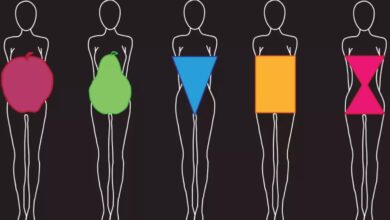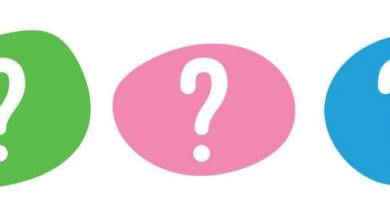General Mobile GM 9 Pro Cihazlarda Ekran Görüntüsü Nasıl Alınır?

Sizde bir General Mobile GM 9 Pro sahibi iseniz ve ekran görüntüsü almak isterseniz size bu konuda bilgi verebiliriz. General Mobile GM 9 Pro ekran görüntüsü nasıl alınır?
General Mobile GM 9 Pro cihazlarda ekran görüntüsü nasıl alınır? General Mobile GM 9 Pro istediğiniz anda ekranda görünen görüntüyü kaydetmek ve bunu sosyal medya platformlarında çok kolay bir şekilde paylaşabilirsiniz.
General Mobile Amerika Birleşik Devletleri ve Çin ortak yapımı olan cihaz üretime devam etmektedir. Türkiye’de de üretim üssü de kurulmuştur. Ancak cihazın istediği pazar ulaşamamıştır. Buna rağmen kullanıcı sayısı bir hayli fazladır.
General Mobile GM 9 Pro Akıllı Telefon Özellikleri
General Mobile akıllı telefonları dünyada uygun fiyatları ile çok tercih edilmektedir. Performansları hemen tüm telefonlarında çok fazla ilgi görmektedir.
Pek çok kişi ilk kez kullanacak olan kişiler için ekran görüntüsü nasıl alınır konusunu izah edeceğiz. Bilindiği üzere General Mobile modelleri ara yüz galerisi yoktur. Başka bir akıllı cihaz kullananlar General Mobile cihazlarına geçiş yapanlar ekran görüntülerine ulaşamayabilirler. Haklı olarak nereden ulaşacağım düşüncesi oluşacaktır. Şöyle izah edelim. ES dosya yöneticisi uygulaması kullanılır. Böylece tüm ekran görüntülerine ve fotoğraflarına ulaşabilirsiniz.
General Mobile GM 9 Pro Ekran Görüntüsü Alma
General Mobile GM 9 Pro Ekran görüntü alma yöntemlerini sıralayacağız.
1.Yöntem;
- Ekran görüntüsü almak istediğiniz ekranı ayarlamalısınız.
- General Mobile GM 9 Pro’nun güç düğmesini ve ses düğmesi ile olan bu iki tuşa aynı anda basılı tutun.
- Eğer GM 9 Pro ekranınızdaki videoyu yakalamak isterseniz; güç düğmesi ile ses açma düğmesini basılı tutmalısınız.
- Bu işlem sırasında deklanşör sesini duyana kadar basılı tutmalısınız. Hem deklanşör sesini hem de titreme olacaktır. O zaman elinizi çekebilirsiniz.
- Bu çektiğiniz görüntüyü resim galerisinde kaydedilmiş olacaktır.
- Dilerseniz bu görüntü üzerinden düzenleme yapabilirsiniz. Ve sosyal medya platformlarında paylaşabilirsiniz.
- Yöntem
- Ekran görüntüsünü almak istediğiniz sayfayı ayarlayın
- Bildirim çubuklarını yukarıdan aşağıya sürükleyin ve ekran görüntüsü alma butonuna tıklamalısınız.
- Bu işleminiz otomatik olarak cep telefonu galerisine kaydedilmiş olacaktır.
3.Yöntem
- Ekran görüntüsünü almak istediğiniz ekranı ayarlamalısınız.
- Google Asistan açmalısınız ekran görüntüsü al yazın
- Google Asistan bu istediğinizi otomatik olarak istediğiniz ekran görüntüsünü alacaktır.